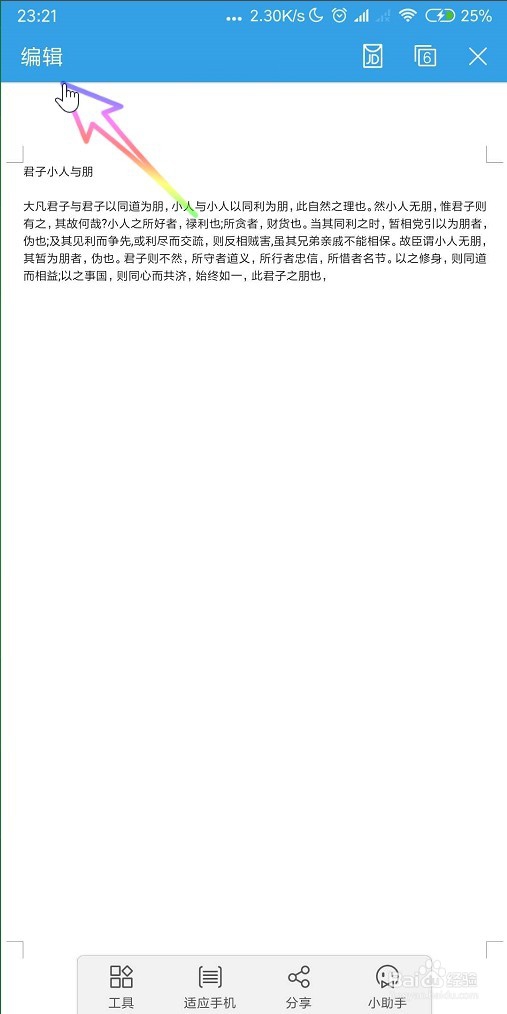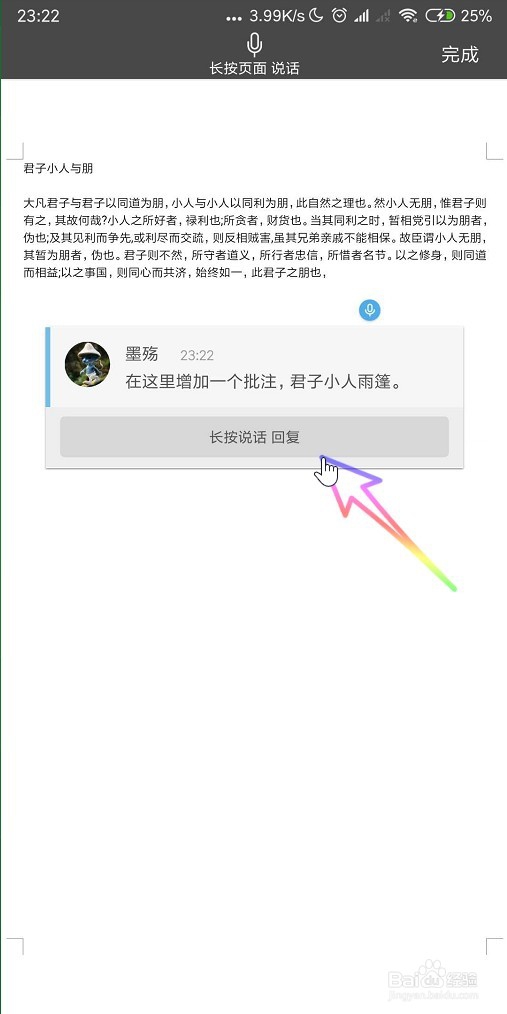怎样在wps office添加语音批注
1、首先我们打开wps office,打开一个文档,点击左上角的编辑按钮,
2、进入到编辑状态之后,我们点击左下角的更多功能按钮,如下图所示,
3、在更多功能的导航栏中,我们找到审阅,点击进入,
4、在审阅的功能区,我们可以看到,第一个就是语音批注的模式,我们点击进入语音批注模式,
5、可以看到页面上方提示我们查询页面说话就可以了,如下图所示,
6、最后在我们想要添加语音批注的位置长按,然后开始说话,就可以加入语音批注了,非常的方便,如下图所示,
声明:本网站引用、摘录或转载内容仅供网站访问者交流或参考,不代表本站立场,如存在版权或非法内容,请联系站长删除,联系邮箱:site.kefu@qq.com。
阅读量:33
阅读量:43
阅读量:43
阅读量:32
阅读量:63